Texet TX-D7800A: 5 Порядок работы
5 Порядок работы: Texet TX-D7800A
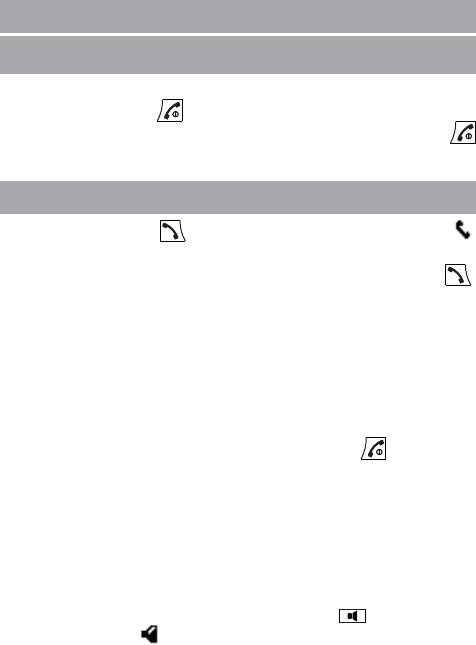
5 Порядок работы
5.1 Включение и выключение трубки
Для выключения трубки в исходном состоянии нажмите и
удерживайте кнопку
до тех пор, пока дисплей не погаснет.
Для включения трубки нажмите и удерживайте кнопку
до тех пор, пока дисплей не включится.
5.2 Исходящий вызов
Нажмите кнопку , на дисплее появится символ .
Услышав сигнал АТС, наберите номер.
Или сначала наберите номер, а затем нажмите кнопку
.
Номер будет набран автоматически.
В течение вызова и нескольких секунд после его завершения
на дисплее будет отображаться длительность вызова.
Если Вы ошиблись при наборе номера, нажмите
для удаления неверно набранной цифры. При
Óäàë.
кратковременном нажатии удаляется последняя цифра,
при длительном нажатии будет удалена вся набранная
последовательность. Повторите набор номера.
Для завершения вызова нажмите кнопку
или уста-
новите трубку на базовый блок.
Включение и выключение громкоговорящей связи
Трубка снабжена громкоговорителем, так что Ваш
разговор могут слышать другие люди. Вы также можете
разговаривать с абонентом в режиме громкоговорящей связи
на расстоянии до одного метра от трубки. Для включения
громкоговорящей связи нажмите кнопку
, на дисплее
появится символ
. Регулировку уровня громкоговорящего
приема произведите в соответствии с 5.3.
13
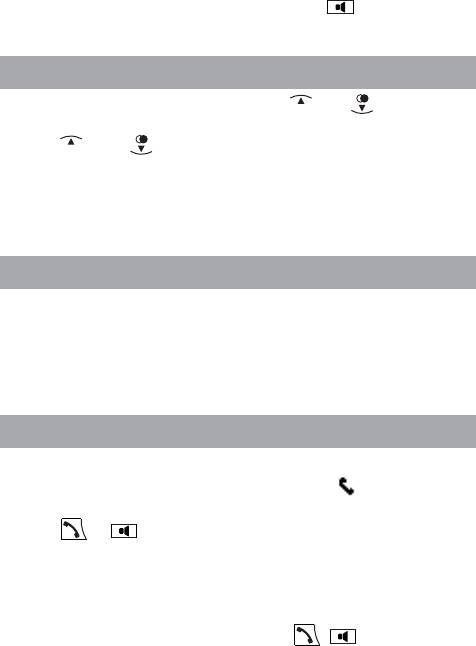
Если во время разговора Вы захотите выключить
громкоговорящую связь, нажмите кнопку и продолжайте
разговор через трубку.
5.3 Выбор уровня громкости в трубке
Во время вызова нажмите кнопку или . На дисплее
появится установленный уровень громкости. Нажимая
кнопку
или , выберите нужный уровень громкости.
Количество символов на дисплее будет увеличиваться или
уменьшаться, указывая уровень громкости.
Изменение уровня громкости можно произвести и через
меню в соответствии с 6.1 и 6.2.
5.4 Отключение микрофона
Для отключения микрофона во время разговора нажмите
, на дисплее появится
. Теперь
Çâóê
Ìèêðîôîí îòêë.
абонент не будет Вас слышать, но Вы сможете его услышать,
так как громкоговоритель трубки не будет отключен.
Для включения микрофона нажмите
.
Âêë.
5.5 Ответ на вызов
При поступлении входящего вызова на дисплее появится
и мигающий символ . Вы услышите
Âõîäÿùèé âûçîâ
вызывные сигналы трубки. Для ответа на вызов нажмите
кнопку
, или
. Если трубка находится на
Îòâåò
базовом блоке, и автоматический прием вызова включен
(см. 6.8), то Вы можете ответить на вызов просто сняв трубку
с базового блока. Если автоматический прием вызова будет
выключен, то для ответа на вызов после снятия трубки с
базового блока нужно нажать кнопку
, или
.
Îòâåò
14
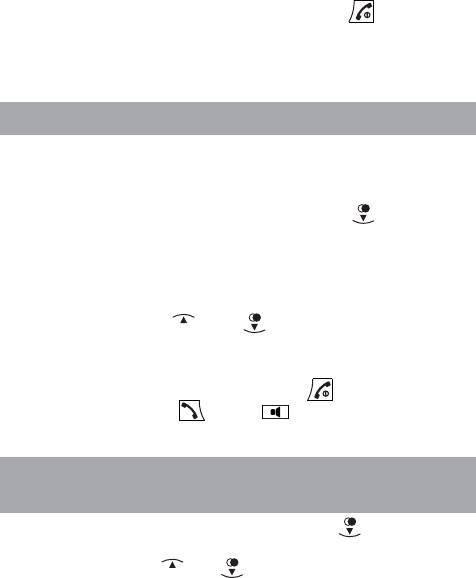
Для завершения вызова нажмите кнопку или устано-
вите трубку на базовый блок.
Для отключения вызывного сигнала трубки на время входя-
щего вызова нажмите
.
Òèõî
5.6 Повтор последних набранных номеров
В памяти аппарата может храниться информация о 20
последних набранных номерах до 24 цифр каждый. Эта
информация будет записана в список
.
Èñõîäÿùèå âûçîâû
Для доступа к этому списку нажмите кнопку . На дисплее
появится последний набранный номер. Если номер был
сохранен в телефонной книге, на дисплее вместо номера
появится имя абонента. Если на дисплее появится
Íåò
, это значит, что набранных номеров нет.
çàïèñåé
• Нажимая кнопку или , просмотрите последние
набранные номера. Если длина номера будет больше 15
цифр, то нажмите
для просмотра всех цифр номера.
Âûáîð
Для выхода из списка нажмите кнопку
.
• Нажмите кнопку
или для набора номера
отображенного на дисплее.
5.7 Запись номера из списка последних
набранных номеров в телефонную книгу
Для записи номера нажмите кнопку . На дисплее
появится последний набранный номер.
• Нажимая кнопку или , выберите нужный номер.
• Нажмите
.
Âûáîð
• Нажмите
. На дисплее появится
.
Ìåíþ
Äîáàâèòü
• Нажмите
. На дисплее появится
.
Âûáîð
Èìÿ:
15
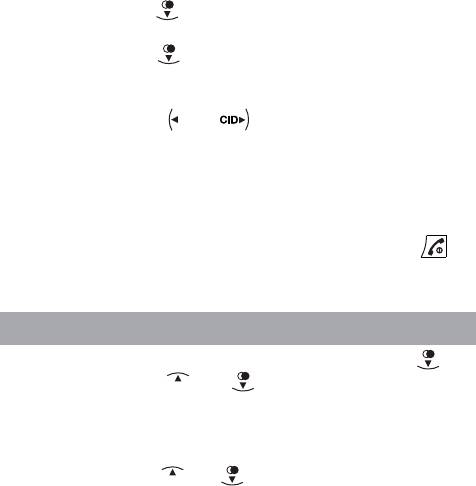
Если телефонная книга будет заполнена, на дисплее
появится
. Удалите ненужный номер из
Ïàìÿòü ïîëíà
телефонной книги.
• Наберите имя абонента не более 12 букв.
•
Нажмите кнопку . На дисплее появится номер абонента.
При необходимости измените номер.
•
Нажмите кнопку . На дисплее появится номер мелодии,
например,
,
и прозвучит вызывной сигнал уста-
Ìåëîäèÿ 1
новленной мелодии.
• Нажимая кнопку или , выберите понравившуюся
мелодию. Если Вам предоставлена услуга определения
номера вызывающего абонента, то при поступлении
входящего вызова от этого абонента Вы будете слышать
выбранную мелодию.
• Нажмите
. На дисплее появится
.
ÎÊ
Ñîõðàíåíî
Для возврата в исходное состояние нажмите кнопку
.
Имя абонента будет сохранено в телефонной книге и в
списке исходящих вызовов.
5.8 Удаление последних набранных номеров
Для удаления отдельного номера нажмите кнопку .
• Нажимая кнопку или , выберите номер, который
хотите удалить.
• Нажмите
.
Âûáîð
• Нажмите
.
Ìåíþ
• Нажимая кнопку или , выберите
.
Óäàëèòü
• Нажмите
. На дисплее появится
.
Âûáîð
Óäàëèòü?
• Нажмите
для подтверждения.
ÎÊ
Или нажмите
для отмены удаления.
Íàçàä
16
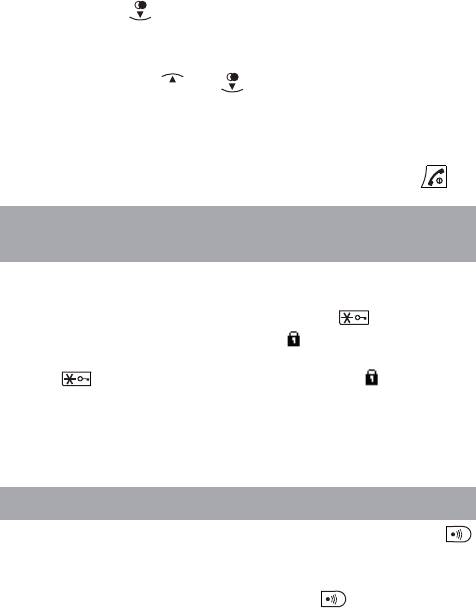
Для удаления всех последних набранных номеров
нажмите кнопку .
• Нажмите
.
Âûáîð
• Нажмите
.
Ìåíþ
• Нажимая кнопку или , выберите
.
Óäàëèòü âñå
• Нажмите
. На дисплее появится
.
Âûáîð
Óäàëèòü?
• Нажмите
для подтверждения.
ÎÊ
Или нажмите
для отмены удаления.
Íàçàä
Для возврата в исходное состояние нажмите кнопку
.
5.9 Включение и выключение блокировки
кнопок
Вы можете заблокировать кнопки трубки для исключения
случайного нажатия. Для включения блокировки в исходном
состоянии нажмите и удерживайте кнопку до звукового
сигнала. На дисплее появится символ .
Для выключения блокировки нажмите и удерживайте
кнопку до звукового сигнала. Символ исчезнет с
дисплея.
Блокировка кнопок автоматически выключается при
поступлении входящего вызова и поиске трубки. По окон-
чании соединения она автоматически включается.
5.10 Поиск трубки
Для поиска трубки нажмите на базовом блоке кнопку .
В течение 60 секунд Вы будете слышать вызывные сигналы
трубки. На дисплее появится
. Для прекра-
Ïîèñê òðóáêè
щения поиска повторно нажмите кнопку или нажмите на
трубке любую кнопку кроме
.
Òèõî
17
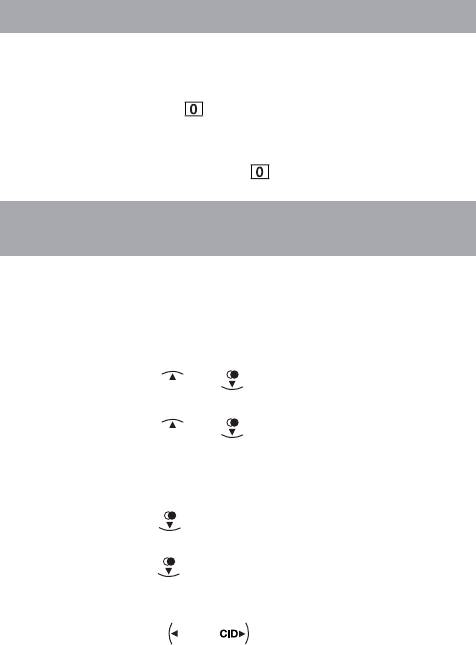
5.11 Введение программируемой паузы
В некоторых случаях при наборе номера требуется
введение паузы, например, после цифры выхода на
междугородную сеть. Для этого в нужном месте нажмите
и удерживайте кнопку . Введение паузы будет показано
на дисплее символом
. Длительность программируемой
Ð
паузы – 3 секунды. Для увеличения длительности паузы
нажмите и удерживайте кнопку
несколько раз.
5.12 Запись имени и номера в телефонную
книгу
В телефонной книге аппарата можно сохранить до 100
номеров. Телефонный номер может быть длиной до 24
цифр, а имя – до 12 букв.
Для записи имени и номера в телефонную книгу нажмите
.
Ìåíþ
•
Нажимая кнопку или , выберите
.
Èìåíà
• Нажмите
.
Âûáîð
•
Нажимая кнопку или , выберите
.
Äîáàâèòü
• Нажмите
. Если книга будет заполнена, на
Âûáîð
дисплее появится
.
Ïàìÿòü ïîëíà
•
Наберите имя абонента.
•
Нажмите кнопку .
•
Наберите номер абонента.
•
Нажмите кнопку . На дисплее появится номер мелодии,
например,
,
и прозвучит вызывной сигнал установ-
Ìåëîäèÿ
1
ленной мелодии.
• Нажимая кнопку
или , выберите понравившуюся
мелодию.
18
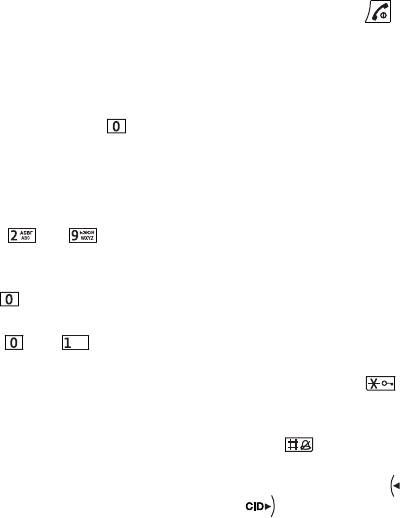
Если Вам предоставлена услуга определения номера
вызывающего абонента, то при поступлении входящего
вызова от этого абонента Вы будете слышать выбранную
мелодию.
• Нажмите
. На дисплее появится
.
ÎÊ
Ñîõðàíåíî
Для продолжения записи номеров в телефонную книгу
следуйте описанной выше последовательности.
Для возврата в исходное состояние нажмите кнопку
.
Если при наборе имени или номера Вы ошиблись, нажмите
для удаления неверно набранной буквы или цифры.
Óäàë.
При появлении на дисплее запроса
Вы можете
Íîìåð:
добавить паузу в набираемый номер. Для этого нажмите и
удерживайте кнопку
.
Использование кнопок номеронабирателя
для набора имени абонента
При появлении на дисплее запроса
, нажимая
Èìÿ:
кнопки – , наберите имя абонента. Появление
определенной буквы будет зависеть от количества нажатий
соответствующей кнопки. Для набора пробела нажмите
кнопку
.
Для набора символов или знаков препинания нажимайте
кнопку
или (см. информацию на дисплее).
Для переключения набора с русского алфавита на
латинский и обратно нажмите и удерживайте кнопку до
звукового сигнала.
Для переключения набора с прописных букв на строчные
и обратно нажмите и удерживайте кнопку до звукового
сигнала.
Для перехода к предыдущему знаку нажмите кнопку , а
для перехода к следующему – кнопку .
19
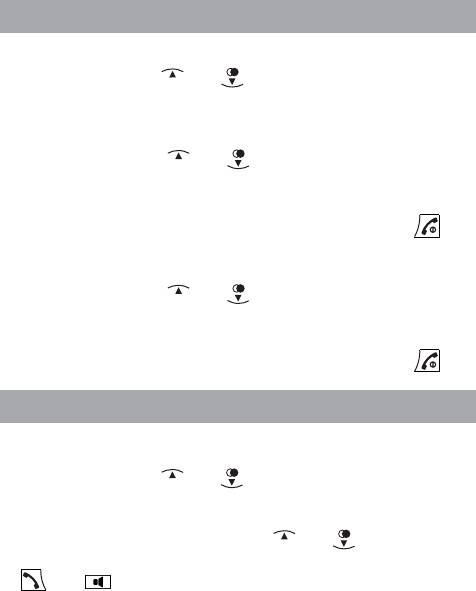
5.13 Просмотр подробностей записи
Для просмотра подробностей записи нажмите
.
Ìåíþ
•
Нажимая кнопку или , выберите
.
Èìåíà
•
Нажмите
. На дисплее появится
.
Âûáîð
Ïîäðîáíîñòè
• Нажмите
.
Âûáîð
• Нажимая кнопку
или , выберите запись.
•
Нажмите
. На дисплее появится имя, номер або-
Âûáîð
нента и номер мелодии, выбранной для этого абонента.
Для возврата в исходное состояние нажмите кнопку
.
Или
•
Нажмите
.
Èìåíà
• Нажимая кнопку
или , выберите запись.
•
Нажмите
. На дисплее появится имя, номер або-
Âûáîð
нента и номер мелодии, выбранной для этого абонента.
Для возврата в исходное состояние нажмите кнопку
.
5.14 Набор номера из телефонной книги
Для набора номера из телефонной книги нажмите
.
Èìåíà
• Нажимая кнопку или или набрав первую букву его
имени, выберите имя абонента. Если записано несколько
имен с одинаковой первой буквой, то для их выбора
дополнительно нажимайте кнопку или .
•
Когда нужное имя появится на дисплее, нажмите кноп-
ку
или для набора соответствующего номера.
20
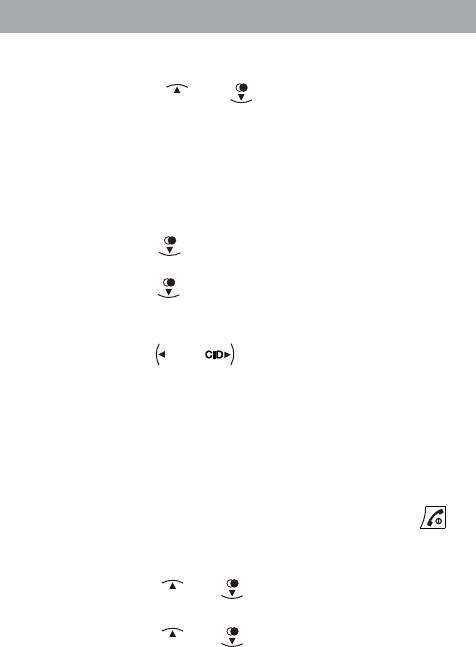
5.15 Изменение записи в телефонной книге
Для изменения записи в телефонной книге нажмите
.
Èìåíà
•
Нажимая кнопку или , выберите запись, которую
хотите изменить.
•
Нажмите
.
Âûáîð
• Нажмите
. На дисплее появится
.
Ìåíþ
Èçìåíèòü
•
Нажмите
. На дисплее появится имя, номер
Âûáîð
абонента и номер мелодии, выбранной для этого абонента.
•
Нажимая
, удалите имя. Наберите новое имя.
Óäàë.
• Нажмите кнопку .
•
Нажимая
, удалите номер. Наберите новый номер.
Óäàë.
•
Нажмите кнопку . На дисплее появится номер мелодии,
например,
,
и прозвучит вызывной сигнал установ-
Ìåëîäèÿ
1
ленной мелодии.
•
Нажимая кнопку или , выберите мелодию.
Если Вам предоставлена услуга определения номера
вызывающего абонента, то при поступлении входящего вызова
от этого абонента Вы будете слышать выбранную мелодию.
•
Нажмите
. На дисплее появится
.
ÎÊ
Ñîõðàíåíî
Если Вы хотите продолжить изменения в телефонной
книге, выберите запись и следуйте описанной выше после-
довательности.
Для возврата в исходное состояние нажмите кнопку
.
Или
• Нажмите
.
Ìåíþ
• Нажимая кнопку или , выберите
.
Èìåíà
•
Нажмите
.
Âûáîð
• Нажимая кнопку или , выберите
.
Èçìåíèòü
•
Нажмите
.
Âûáîð
21
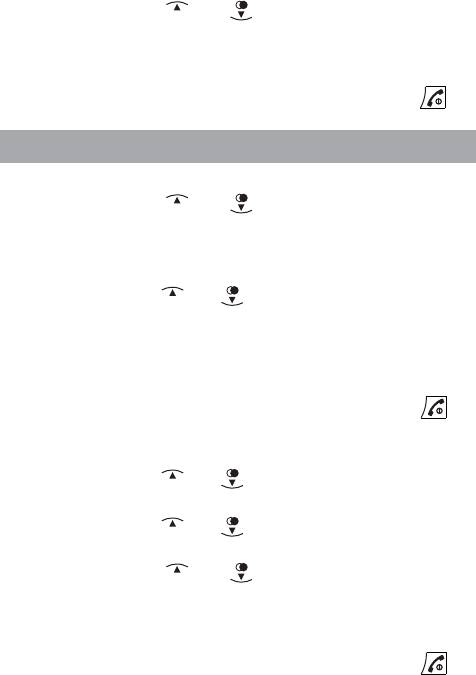
• Нажимая кнопку или , выберите запись, которую
хотите изменить.
•
Нажмите
и далее, следуя описанной выше
Âûáîð
последовательности, измените запись.
Для возврата в исходное состояние нажмите кнопку
.
5.16 Удаление записи из телефонной книги
Для удаления записи из телефонной книги нажмите
.
Èìåíà
•
Нажимая кнопку или , выберите запись, которую
хотите удалить.
•
Нажмите
.
Âûáîð
• Нажмите
.
Ìåíþ
• Нажимая кнопку или , выберите
.
Óäàëèòü
• Нажмите
.
Âûáîð
Или нажмите
для отмены удаления.
Íàçàä
Если Вы хотите продолжить удаление записей из телефонной
книги, следуйте описанной выше последовательности.
Для возврата в исходное состояние нажмите кнопку
.
Или
• Нажмите
.
Ìåíþ
• Нажимая кнопку или , выберите
.
Èìåíà
•
Нажмите
.
Âûáîð
• Нажимая кнопку или , выберите
.
Óäàëèòü
•
Нажмите
.
Âûáîð
•
Нажимая кнопку или , выберите запись, которую
хотите удалить.
•
Нажмите
.
Âûáîð
Или нажмите
для отмены удаления.
Íàçàä
Для возврата в исходное состояние нажмите кнопку
.
22
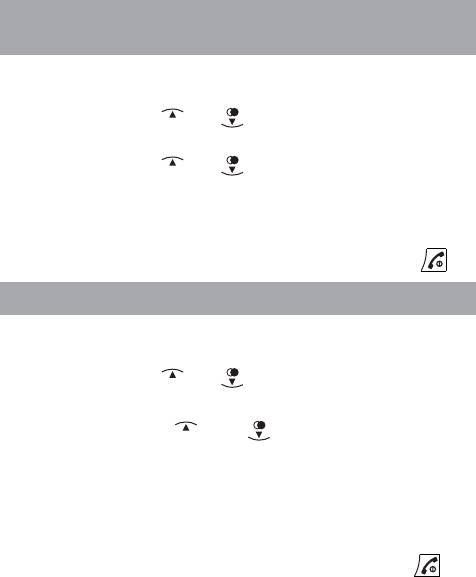
5.17 Удаление всех записей из телефонной
книги
Для удаления всех записей из телефонной книги нажмите
.
Ìåíþ
•
Нажимая кнопку или , выберите
.
Èìåíà
•
Нажмите
.
Âûáîð
•
Нажимая кнопку или , выберите
.
Óäàëèòü âñå
•
Нажмите
. На дисплее появится
.
Âûáîð
Óäàëèòü?
• Нажмите
для подтверждения.
ÎÊ
Или нажмите
для отмены удаления.
Íàçàä
Для возврата в исходное состояние нажмите кнопку
.
5.18 Проверка заполнения телефонной книги
Для проверки заполнения телефонной книги нажмите
.
Ìåíþ
•
Нажимая кнопку или , выберите
.
Èìåíà
•
Нажмите
.
Âûáîð
•
Нажимая кнопку или , выберите
Ñîñòîÿíèå
.
ïàìÿòè
•
Нажмите
. На дисплее появится, например,
Âûáîð
, где
– использованное количество, а
– воз-
5/100
5
100
можное количество записей.
•
Для возврата в меню нажмите
.
ÎÊ
Для возврата в исходное состояние нажмите кнопку
.
23

5.19 Индикация номера вызывающего
абонента
Телефонный аппарат поддерживает услугу определения
номера как в отечественном стандарте АОН, так и в
европейском – Caller ID (CLIP FSK). Услуга определения
номера является платной и предоставляется
телефонным узлом по дополнительному соглашению
с абонентом. Получение информации о номере
вызывающего абонента будет зависеть от технической
возможности Вашей АТС.
Если Вам предоставлена услуга определения номера, Вы
увидите
номер вызывающего абонента. Если имя абонента
было сохранено в телефонной книге, на дисплее вместе с
номером появится имя абонента.
При использовании АОН получение информации о
номере абонента будет зависеть от величины задержки,
выбранной в соответствии с 7.5.
В стандарте Caller ID информация о номере передается
автоматически во время входящего вызова между первым
и вторым вызывным сигналом и для ее получения никакие
кнопки нажимать не надо. Функция Caller ID включена
постоянно и не может быть выключена.
Если при использовании функции Caller ID вызов поступит из
зоны не поддерживающей эту функцию, то на дисплее появится
. Если номер абонента был заблокирован или
Íåâîçìîæíî
скрыт, на дисплее появится
.
Íîìåð ñêðûò
В памяти аппарата, в списке
могут
Âõîäÿùèå âûçîâû
храниться записи о 30 последних вызывавших абонентах.
Если этот список будет заполнен, то при приеме нового
вызова, запись о самом первом абоненте будет удалена.
Если вызов был пропущен, на дисплее появится
Ïðîïóùåíî
и количество пропущенных вызовов.
24
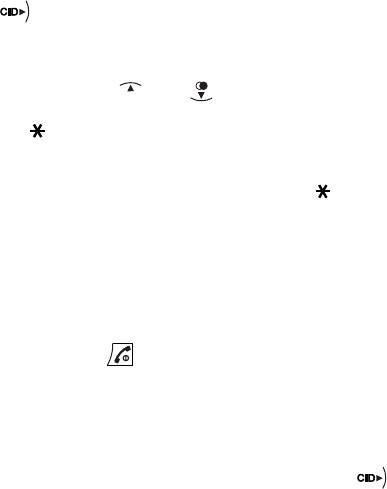
При подключении аппарата к учрежденческой телефонной
станции получение информации о вызывающем абоненте
может оказаться невозможным.
Просмотр списка вызывавших абонентов
Для просмотра списка вызывавших абонентов нажмите
кнопку
или нажмите
,
а затем
. На дисплее
Ìåíþ
Âûáîð
появится последняя запись: номер абонента или его имя, если
номер был сохранен в телефонной книге. Если записей нет, на
дисплее появится
.
Íåò çàïèñåé
• Нажимая кнопку
или , просмотрите остальные
записи. Запись о пропущенном вызове будет отмечена
символом
.
• Нажмите
для посмотра даты и времени вызова.
Âûáîð
• Нажмите
для возврата в список.
Íàçàä
После просмотра даты и времени символ
исчезнет с
дисплея.
При использовании АОН для правильного указания даты
и времени вызова необходимо предварительно установить
дату и время в соответствии с 8. После отключения и
повторного включения электропитания базового блока
информация о дате и времени вызова может указываться
неверно.
•
Нажмите кнопку для выхода из списка.
После просмотра даты и времени всех пропущенных
вызовов надпись
исчезнет с дисплея.
Ïðîïóùåíî
Набор номера из списка вызывавших абонентов
Для набора номера из списка нажмите кнопку
или
нажмите
,
а затем
. На дисплее появится имя
Ìåíþ
Âûáîð
или номер вызывавшего абонента.
25
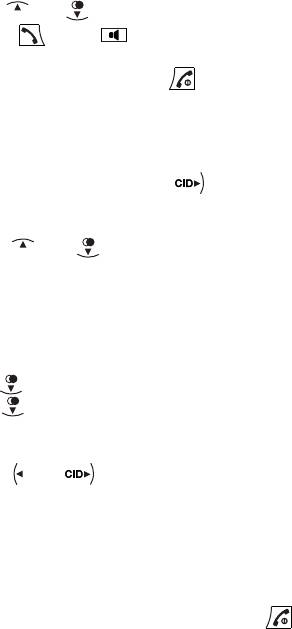
• Нажимая кнопку или , выберите нужную запись.
•
Нажмите кнопку или . Номер будет набран
автоматически.
Для выхода из списка нажмите кнопку
.
Запись номера из списка вызывавших
абонентов в телефонную книгу
Для записи номера нажмите кнопку
или нажмите
,
а затем
. На дисплее появится имя или номер
Ìåíþ
Âûáîð
вызывавшего абонента.
• Нажимая кнопку
или , выберите номер, который
нужно записать в телефонную книгу.
•
Нажмите
.
Âûáîð
•
Нажмите
. На дисплее появится
.
Ìåíþ
Äîáàâèòü
•
Нажмите
. На дисплее появится
.
Âûáîð
Èìÿ:
•
Наберите имя абонента не более 12 букв.
• Нажмите кнопку . При необходимости измените номер.
•
Нажмите кнопку . На дисплее появится номер мелодии,
например,
,
и прозвучит вызывной сигнал уста-
Ìåëîäèÿ
1
новленной мелодии.
• Нажимая кнопку
или , выберите понравившуюся
мелодию. Если Вам предоставлена услуга определения номера
вызывающего абонента, то при поступлении входящего вызова
от этого абонента Вы будете слышать выбранную мелодию.
•
Нажмите
. На дисплее появится
.
ÎÊ
Ñîõðàíåíî
Имя абонента будет сохранено в телефонной книге и в
списке входящих вызовов.
Для возврата в исходное состояние нажмите кнопку
.
26
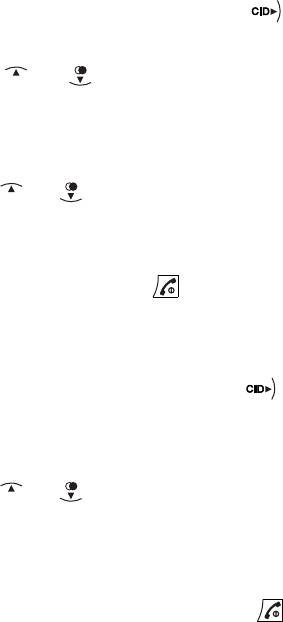
Удаление отдельной записи из списка вызывавших
абонентов
Для удаления отдельной записи нажмите кнопку
или
нажмите
,
а затем
. На дисплее появится имя
Ìåíþ
Âûáîð
или номер вызывавшего абонента.
• Нажимая кнопку
или , выберите запись, которую
нужно удалить.
•
Нажмите
. На дисплее появится дата и время
Âûáîð
вызова.
•
Нажмите
.
Ìåíþ
•
Нажимая кнопку или , выберите
.
Óäàëèòü
•
Нажмите
. На дисплее появится
.
Âûáîð
Óäàëèòü?
•
Нажмите
. На дисплее появится
.
ÎÊ
Óäàëåíî
Или нажмите
для отмены удаления.
Íàçàä
Для выхода из списка нажмите кнопку
.
Удаление всех записей из списка вызывавших
абонентов
Для удаления всех записей нажмите кнопку
или
нажмите
,
а затем
. На дисплее появится имя
Ìåíþ
Âûáîð
или номер вызывавшего абонента.
•
Нажмите
.
Âûáîð
•
Нажмите
.
Ìåíþ
•
Нажимая кнопку или , выберите
.
Óäàëèòü âñå
•
Нажмите
. На дисплее появится
.
Âûáîð
Óäàëèòü?
•
Нажмите
. На дисплее сначала появится
, а
ÎÊ
Óäàëåíî
затем
.
Íåò çàïèñåé
Или нажмите
для отмены удаления.
Íàçàä
Для возврата в исходное состояние нажмите кнопку
.
27
Оглавление
- Общий вид трубки
- Общий вид базового блока
- Значения символов, появляющихся на дисплее трубки
- 1 Общие указания
- Технические характеристики
- 2 Комплектность
- 5 Порядок работы
- 6 Настройки трубки
- 7 Настройки базового блока
- 8 Установка даты и времени. Включение и выключение сигнала будильника
- 9 Работа с дополнительными трубками
- 10 Работа с дополнительными базовыми блоками
- 11 Возможные неисправности и методы их устранения
- 12 Правила пользования аккумуляторами
- 13 Условия транспортирования и хранения






